本文安装的软件清单及版本:
Python : python-2.7.13.msi
wxPython : wxPython2.8-win32-unicode-2.8.12.1-py27.exe
Robot Framework : robotframework-2.8.5.win32.exe
Robot Framework-ride : robotframework-ride-1.3.win32.exe
chromedriver : V2.31
Selenium2Library : robotframework-selenium2library-1.5.0.win32.exe
一、安装Python环境
1.在Python官网下载2.7最新版本的python,当前最新版本为2.7.13
本文安装的版本为python-2.7.13.msi
下载页面:
2.安装完成后,添加环境变量(本文为WIN10环境)
点击控制面板-系统-高级系统设置-高级-环境变量
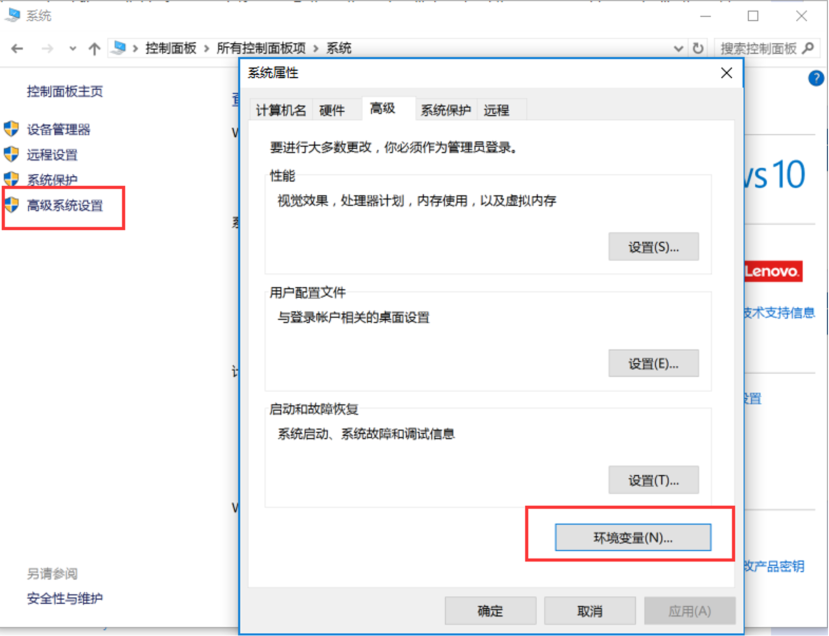
在系统变量-Path,添加 D:\Software_Install\Python27 和 D:\Software_Install\Python27\Scripts (安装的路径)

3.在cmd下输入 python --version 出现版本信息,
在cmd下输入 python,显示提示符>>>进入Python交互环境,
表示安装成功
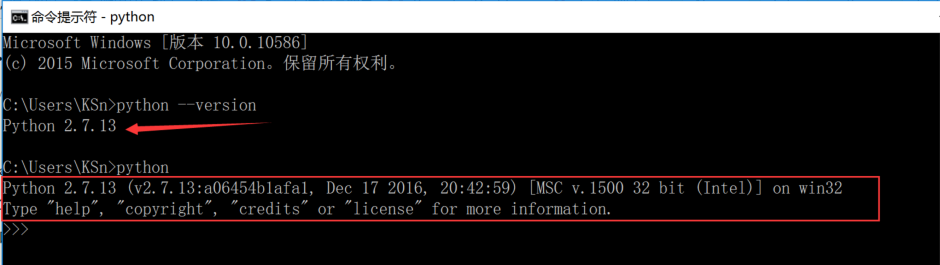
二、安装wxPython
1.本文安装的版本为wxPython2.8-win32-unicode-2.8.12.1-py27.exe
下载页面:
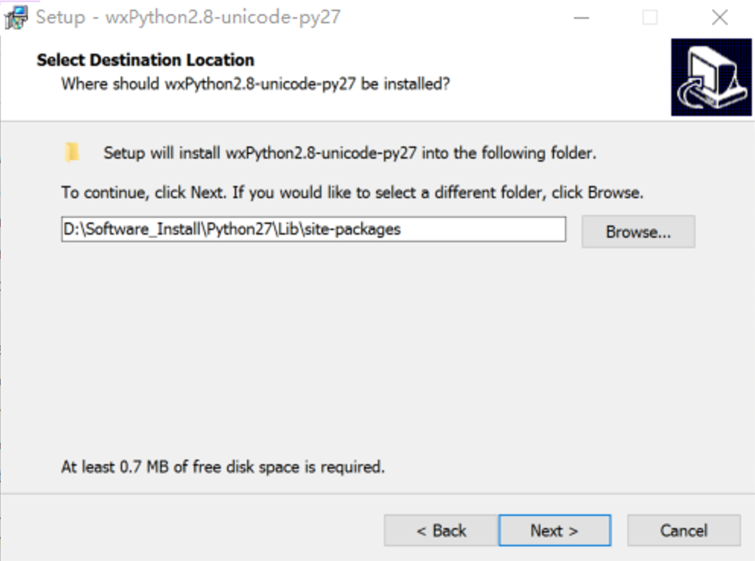
2.安装完成时,将三个自动勾选的选项去掉
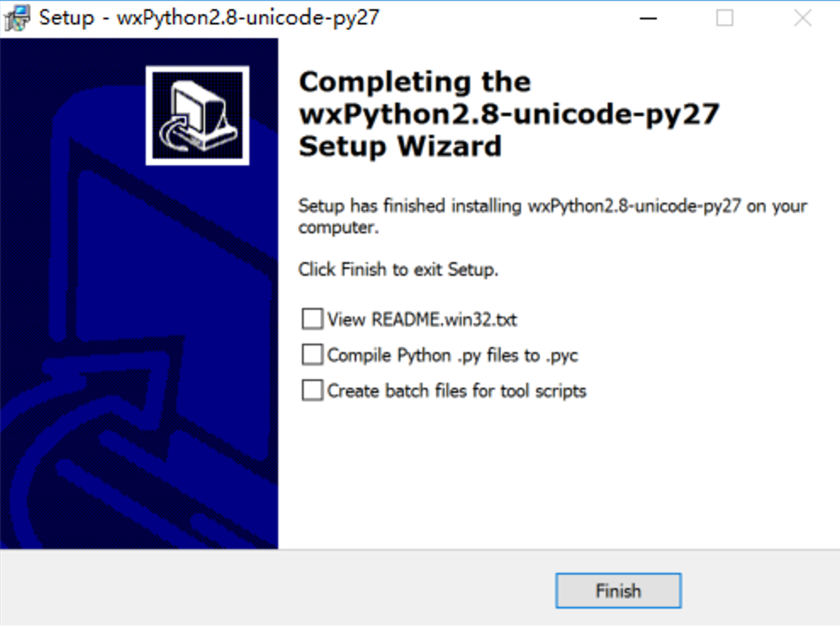
3.在Python交互环境下,输入wx.version(),显示版本号,表示安装成功

三、安装Robot Framework
1.本文安装的版本为robotframework-2.8.5.win32.exe
下载地址:
2.直接点下一步安装,完成
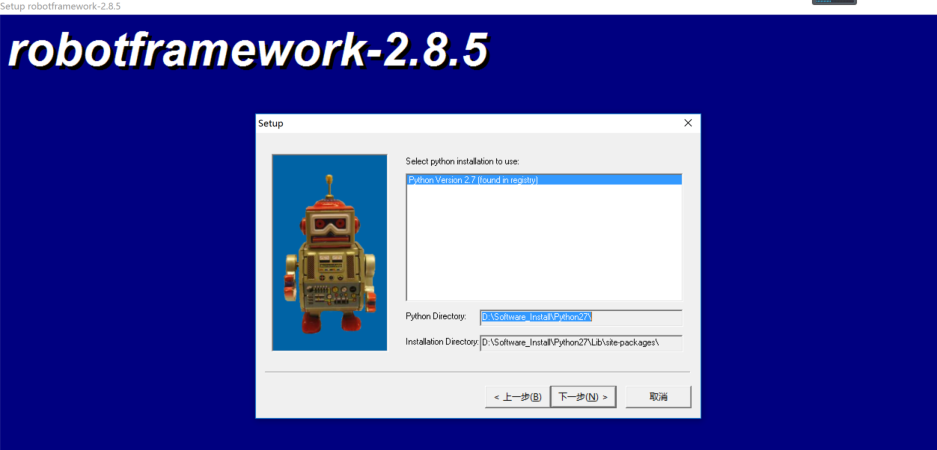

3.安装后cmd,输入pybot --version显示版本号,表示安装成功

四、安装Robot Framework-ride
1.本文安装的版本为robotframework-ride-1.3.win32
下载地址:
2.直接点下一步安装,完成
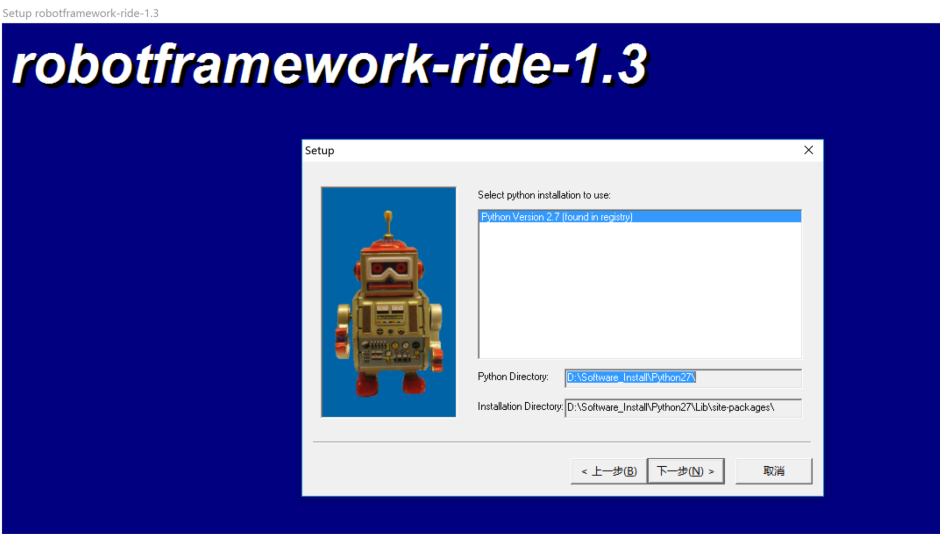
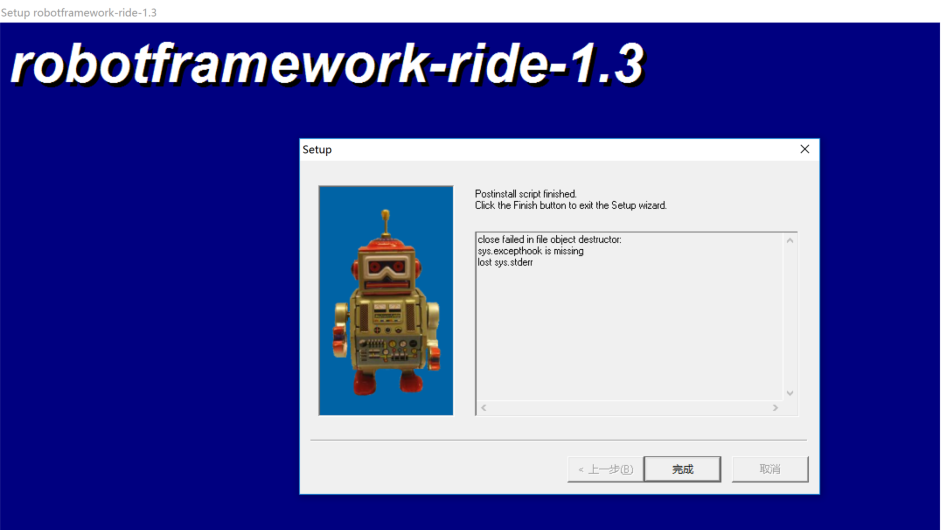
3.安装完成后,点击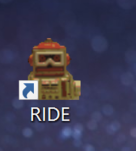 即可打开RIDE
即可打开RIDE
如果没有RIDE的图标,cmd进入D:\Software_Install\Python27\Scripts目录,输入ride.py打开RIDE
可找到ride.py文件,将其发送到桌面快捷方式,方便下次使用

四、下载chromedriver
1.若设置RIDE打开浏览器为Chrome

有可能会打不开浏览器,并且报下面的错误:
[ WARN ] Keyword 'Capture Page Screenshot' could not be run on failure: No browser is openLog: c:\users\x230\appdata\local\temp\RIDEiqowaw.d\log.htmlLog: c:\users\x230\appdata\local\temp\RIDEiqowaw.d\log.html
这是因为下载的chromedriver.exe和当前Chrome浏览器的版本不支持造成的
附:chromedriver和Chrome关系部分对应表(参考http://blog.csdn.net/u011806486/article/details/70859677):
| Chromedriver版本 | 支持的Chrome版本 |
| V2.31 | V58-60 |
| v2.30 | v58-60 |
| v2.29 | v56-58 |
| v2.28 | v55-57 |
| v2.27 | v54-56 |
| v2.26 | v53-55 |
| v2.25 | v53-55 |
| v2.24 | v52-54 |
| v2.23 | v51-53 |
| v2.22 | v49-52 |
| v2.21 | v46-50 |
| v2.20 | v43-48 |
2.查询了本机安装的Chrome版本为60,根据上面的对应表,故下载V2.31.版本的chromedriver
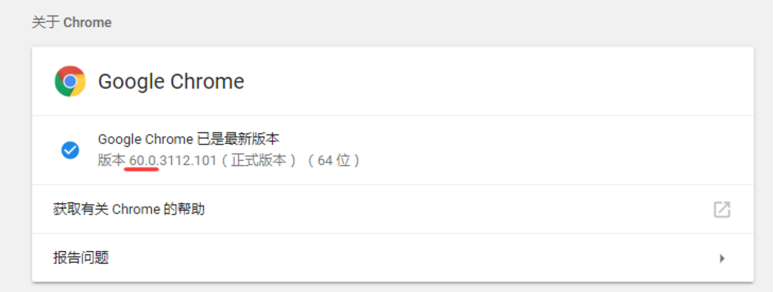
chromedriver下载地址:
3.把下载好的chromedriver放到D:\Software_Install\Python27\Scripts下
更新了chromedriver后,再运行时,浏览器被成功打开
五、下载Selenium2Library并导入
1.本文下载的版本为robotframework-selenium2library-1.5.0.win32.exe
下载地址:
2.创建一个测试项目
打开RIDE,点击File-New Project,本文Project的Name为“ 823test”
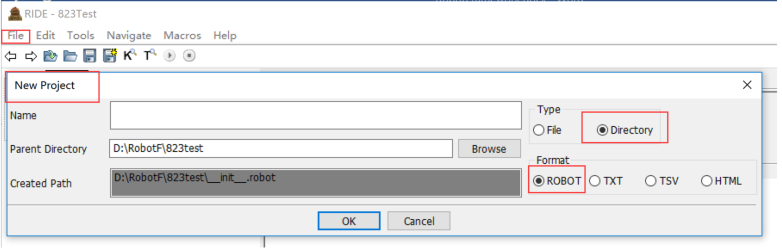
3.创建一个测试套件
右键点击823Test-New Suite,本文Suite的Name为“测试套件”

4.创建一个测试用例
右键“测试套件”-New Test Case
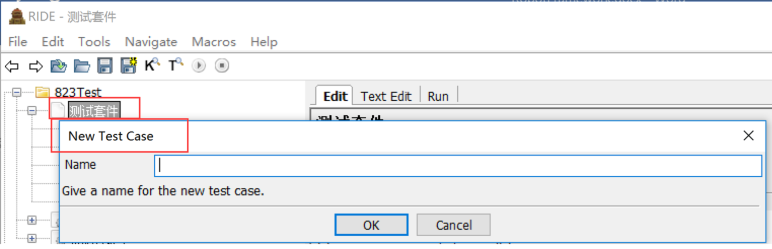
5. 在实际项目中,我们需要运用 RF 框架编写基于 web 的测试用例,我们需要 Selenium 的库支持。所以,我们在使用的过程中需要加载 selenium2library 库
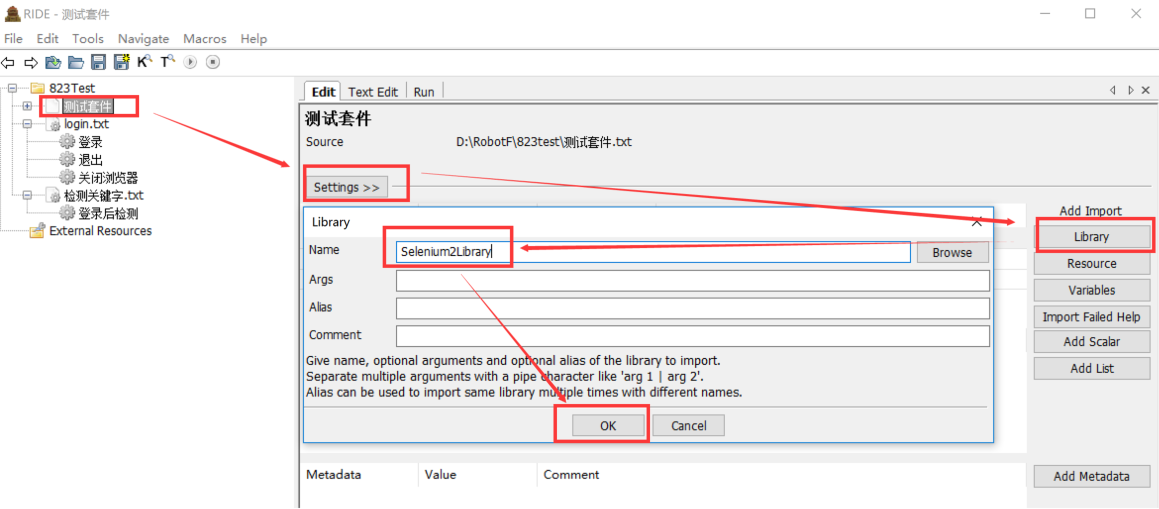
如果导入的库显示是黑色,表示导入成功。如果为红色,表示导入的库不存在
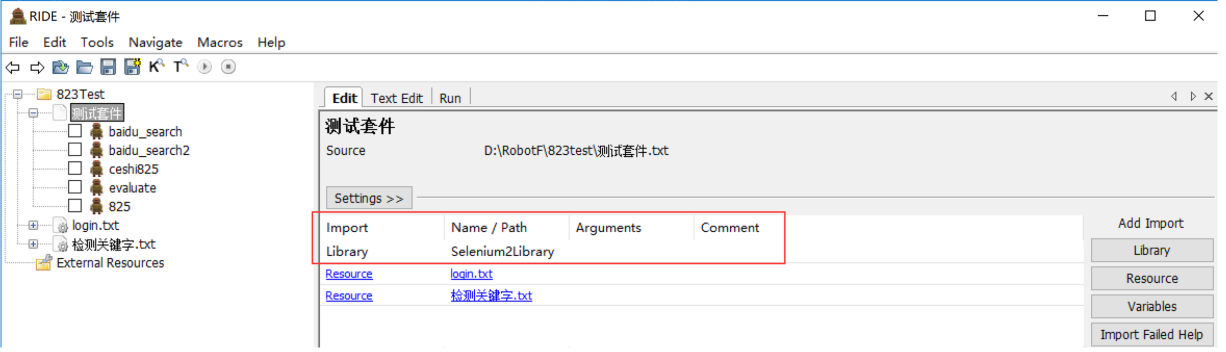
至此,一个Robot Framework环境搭建基本就完成了
------
今天是七夕节,晚上下雨,本来要继续去游泳的~~~就在家完成了这篇文,哈哈o(∩_∩)o